Размещение горизонтальных линий
Чтобы это сделать:
- Установите курсор в то место страницы, где хотите расположить графическую горизонтальную линию.
- В меню Вставка (Insert) выберите команду Рисунок (Picture), затем из появившегося подменю – опцию Картинки (Clip Art). На экране появляется панель Вставка картинки (Insert Clip Art).
- Выберите на панели ссылку Коллекция картинок (Media Gallery). Откроется диалоговое окно Коллекция картинок (Microsoft). Панель Список коллекций (Collection List) этого окна содержит два больших раздела: Мои коллекции и Веб-коллекции. В первом разделе содержатся все папки вашего компьютера, содержащие медиафайлы, во втором – коллекция картинок библиотеки ClipArt.
- Используя панель Список коллекций (Collection List) этого диалогового окна, найдите изображения графических линий. При установлении курсора на рисунок появляется всплывающая подсказка, указывающая размер графического объекта, объем файла в килобайтах и его тип (рис. 14.3).
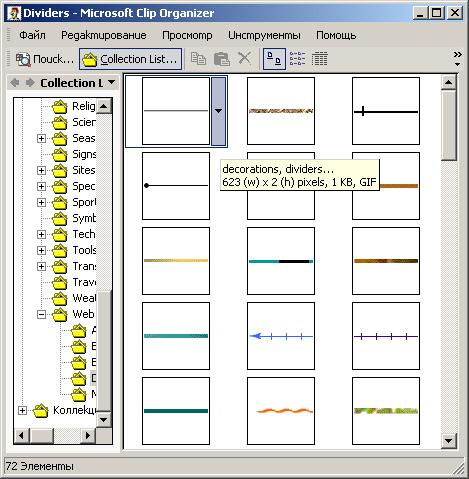
Рис. 14.3. Диалоговое окно Коллекция картинок - Щелкните мышью на кнопке со стрелкой понравившейся вам линии. Появляется меню.
- Выберите в меню команду Копировать (Copy). Графическая линия помещается в буфер обмена Windows.
Замечание
Кнопка Просмотр и свойства (Preview/Properties) меню открывает окно просмотра, в котором можно просмотреть выбранную линию в увеличенном масштабе. Для закрытия окна просмотра нажмите кнопку Закрыть (Close). - Перейдите в окно программы FrontPage и вставьте линию из буфера обмена на Web-страницу, воспользовавшись любым удобным для вас способом. Например, нажмите комбинацию клавиш SHIFT + Ins.
- При сохранении Web-страницы с размещенной в ней графической линией на экране появляется диалоговое окно Сохранение внедренных файлов (Save Embedded Files) (рис. 14.4), предлагающее сохранить используемое графическое изображение линии в одной из папок Web-узла.
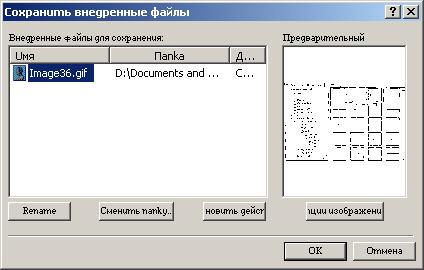
Рис. 14.4. Диалоговое окно Сохранение внедренных файлов